Tudo sobre Topaz Photo AI: melhor crítica para você
Gerar as imagens e torná-las perfeitas continua sendo um desafio. Depois de clicar nas imagens, edite-as para torná-las atraentes. Vários melhoradores de qualidade de vídeo estão sendo disponibilizados, e Topaz Photo AI também é um deles.
As análises dos usuários elogiaram esta ferramenta espetacular e decidimos apresentar uma análise perspicaz da IA de fotos e sua alternativa melhor.
Parte 1: Revisão do Topaz Labs Photo AI a partir de três perspectivas
Topaz Photo AI tem como objetivo corrigir as várias fotos provavelmente usando inteligência artificial. Topaz Labs Photo AI era considerado comum no passado, mas agora evoluiu e pode fazer com que as fotos pareçam assistíveis. Além de oferecer uma interface de usuário bastante gerenciada, esta ferramenta não parece estar mexendo na resolução da imagem
Embora o Topaz Photo AI gratuito tenha algumas deficiências importantes, você pode tentar esta ferramenta quando não conseguir encontrar opções confiáveis
1. Principais recursos
- Permite remover o ruído das imagens
- Explore a opção brilhante de recuperação de rostos
- Permite fazer com que as imagens pareçam mais nítidas
- Ajuda você a melhorar a resolução
- Aprimore as imagens automaticamente
- Aplique ajustes automaticamente, cortesia do painel Autopilot
- Suporta vários formatos de imagens
2. Interface e experiência do usuário
A foto AI do Topaz precisa ser mais rápida para o gosto de muitas pessoas. Infelizmente, o processo de instalação também é demorado, mas você só pode aceitar os modelos de IA que ele traz. Você também não encontrará reclamações quanto à interface da ferramenta.
Embora a edição das fotos possa levar algum tempo extra, uma vez adquirido o conhecimento prévio, usar esta ferramenta também é fácil. Você também pode visualizar os resultados antes de baixar as fotos.

3. Resultado Processado
Os resultados dependem da qualidade da foto que você está começando. Embora a remoção de ruído seja um modelo confiável, ela pode prejudicar a qualidade das imagens. Por outro lado, o processo de nitidez também depende da imagem, pois queríamos aumentar a nitidez da imagem rapidamente, por isso decidimos importar a foto para a foto Topaz AI.
Demorou algum tempo, mas o problema foi resolvido depois. As ferramentas de aprimoramento e aprimoramento de resolução de rostos do Recover também funcionam bem e não encontramos nenhuma desvantagem importante em usá-las. Felizmente, esta ferramenta melhora os detalhes para torná-la assistível.
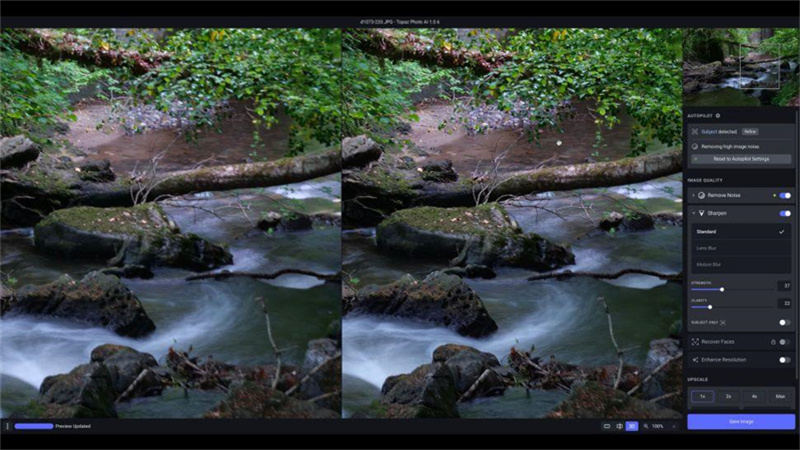
4. Veredito
Embora o Topaz Photo AI seja lento e caro, ele pode resolver problemas importantes com fotos. Se você conseguir lidar com as desvantagens desta ferramenta, descobrirá que vale a pena experimentá-la. Infelizmente, se você olhar o preço do Topaz Photo AI e depois seu desempenho, ambos não fazem sentido, pois é um pouco caro.
Parte 2: Como usar o Topaz Photo AI para aprimorar suas fotos
Usar o intensificador de fotos Topaz AI pode ser um desafio para iniciantes, mas esta postagem revelará um guia passo a passo para ajudá-lo a aprender como usar o Topaz Photo AI gratuitamente.
1. Piloto Automático
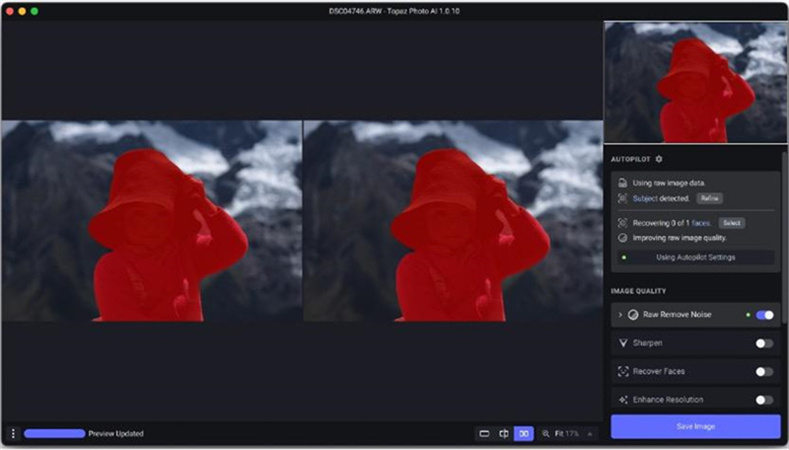
Topaz Photo AI vem com um novo recurso notável, Autopilot, que tende a detectar o que é necessário para corrigir suas imagens. O recurso está habilitado por padrão e funcionará quando você importar a imagem. O piloto automático ajuda a detectar vários rostos e assuntos antes de aplicar os ajustes locais automáticos.
2. Remova o ruído
Topaz Photo AI vem com recursos brilhantes de remoção de ruído, e você pode consultar o guia passo a passo abaixo para colocar as coisas em ordem.
1. Inicie o Topaz Photo AI e importe a imagem para a linha do tempo do Topaz AI.

2. Agora, o Autopilot reconhecerá automaticamente os ajustes necessários na foto. Após expandir o módulo de ruído, você deve selecionar o ícone de redução de ruído forte ou redução de ruído normal.

3. Nitidez da imagem
Topaz Labs Photo AI abençoa você com o recurso de nitidez de imagem para fazer as fotos parecerem nítidas.
Veja como fazer isso.1. Importe a foto e navegue até o módulo Sharpe.
2. Depois de expandir o Módulo Nitidez, você verá três opções: Desfoque de lente, Desfoque padrão e Desfoque de movimento. Você pode obter os resultados desejados ajustando a clareza e a força.

Parte 3: Melhores alternativas de Topaz Photo AI para aprimorar facilmente suas fotos
Optar pelo Topaz Labs Photo Enhancer é uma ideia brilhante, mas se você não gosta de usá-lo e pretende uma alternativa, HitPaw FotorPea está lá para ajudá-lo. Além de oferecer 6 modelos incríveis de IA, o HitPaw FotorPea traz o usuário simples, tornando-o gerenciável para os recém-chegados.

Desde permitir remover o desfoque das fotos e corrigir as imagens pixeladas até colorir as fotos em preto e branco, o HitPaw FotorPea cobre todos os princípios básicos.
- Permite melhorar a qualidade das fotos automaticamente
- Não compromete a qualidade das imagens
- Suporta Windows e Mac
- Surge 6 modelos de IA imaculados
- Melhore as múltiplas imagens simultaneamente
- Remova o ruído e o desfoque
Veja como usar o HitPaw FotorPea
Passo 1: Inicie o HitPaw FotorPea e pressione o ícone Escolher arquivo para fazer upload da foto.

Passo 2: Após enviar a foto, você precisará selecionar o modelo de IA que deseja aplicar e clicar nele em seguida.

Passo 3: Depois de aplicar o modelo AI, você precisará visualizar a foto e tocar no ícone Exportar para baixar a foto.
Conclusão
Nesta análise do Topaz Photo AI, discutimos todos os atributos deste melhorador de qualidade fotográfica e como ele pode ser uma ideia brilhante para você.
Além de explorar todos os recursos do Topaz AI Photo, também revelamos o guia passo a passo para usar a foto AI Topaz. Se você está procurando uma alternativa ao Topaz Photo AI, recomendamos o HitPaw FotorPea .

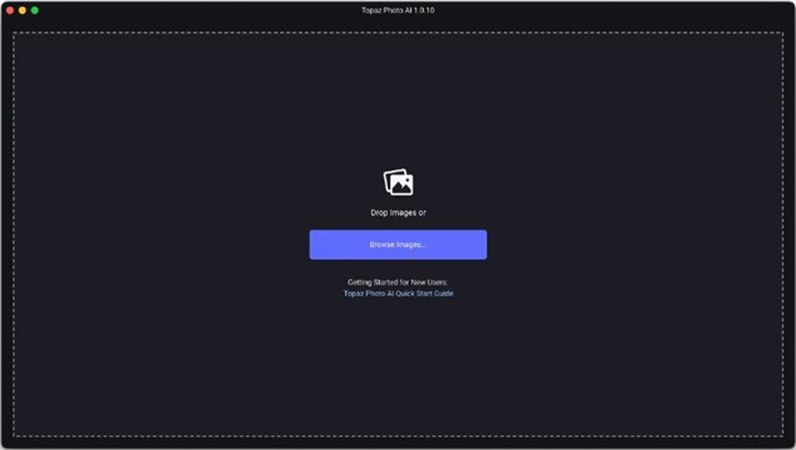
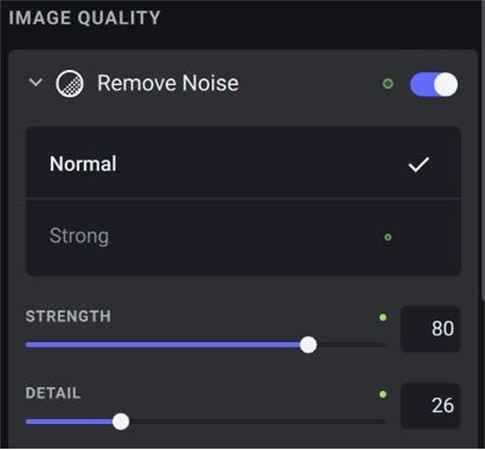
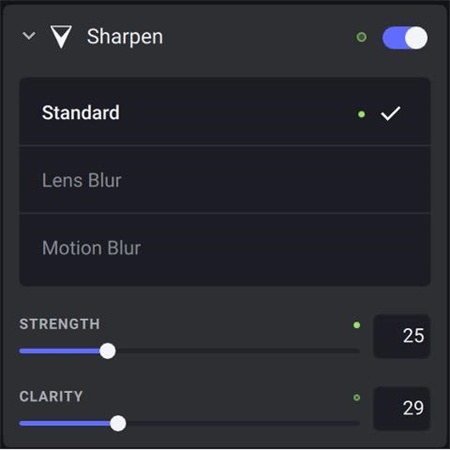







 HitPaw FotorPea
HitPaw FotorPea HitPaw VikPea
HitPaw VikPea
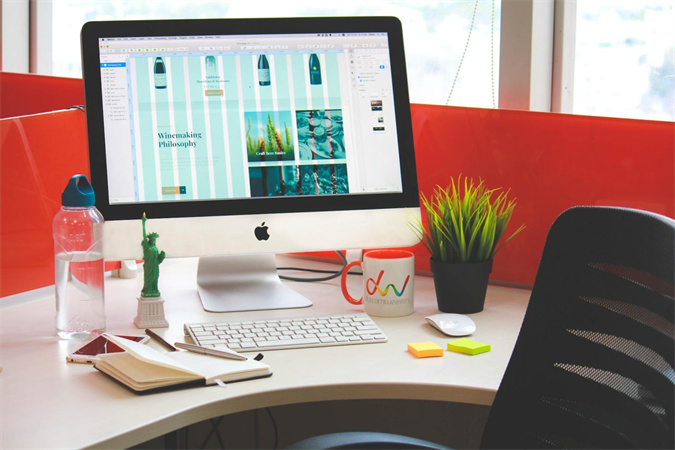



Compartilhar este artigo:
Selecionar a classificação do produto:
Antônio García
Editor-em-Chefe
Trabalho como freelancer há mais de cinco anos. Sempre fico impressionado quando descubro coisas novas e os conhecimentos mais recentes. Acho que a vida não tem limites, mas eu não conheço limites.
Ver todos os ArtigosDeixar um Comentário
Criar sua avaliação sobre os artigos do HitPaw